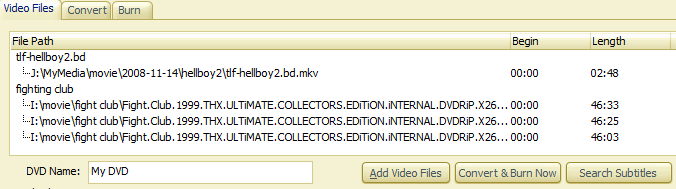AVI DVD Burner manuale: | Aggiunta di file video
"File video" è la prima pagina di Avi Dvd Burner, in questa pagina è possibile aggiungere i file video, gestire i file video aggiunti, gestire i sottotitoli, visualizzare in anteprima il video aggiunti e selezionando la clip che si desidera convertire. Qualche tempo riceverete il messaggio "codec mancante" di dialogo, forse è possibile riprodurre il filmato con il lettore multimediale in genere, ma hai ancora bisogno di codec per Avi Dvd Burner per convertire, quindi si consiglia di utilizzare un pacchetto di codec compatibile, il K-Lite Codec confezione. 
Funzioni: Aggiungi File Video: aggiungere il video che si desidera convertire alla lista di conversione. 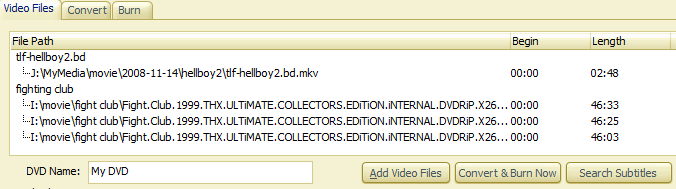 Come illustrato in precedenza, i file aggiunti sono suddivisi in due titoli, si può considerare il titolo come nome di un film, se un film è diviso in più file video, è possibile riunire qui. - Convert & Burn Now: un clic sul pulsante per fare la conversione e la masterizzazione.
- Sottotitoli ricerca: dopo aver cliccato, una finestra di dialogo helper ha mostrato per aiutare a fare la ricerca dei sottotitoli.
La finestra di dialogo sottotitolo di ricerca ti aiuta a fare ricerca sottotitolo, il nome del file del filmato viene estratto nella casella di modifica della regione centro, che lo rendono facile per voi per copiare le parole e incollarlo al "nome del film" casella di modifica, dopo aver selezionato il diritto di ricerca di parole chiave, scegliere uno dei siti di sottotitoli, quindi fare clic su "cerca ora", il browser web sarà aperto, e si può andare nei siti dei sottotitoli scaricare i sottotitoli.  Dopo aver scaricato i sottotitoli, è possibile collegare il sottotitolo con il video, per sapere come farlo, consultarequesta pagina. Sul fondo della lista di conversione, "Il nome DVD" sono le parole verrà mostrato nel menu del DVD. Di seguito è la schermata del campione menu DVD. "Il mio DVD" può essere cambiato in qualsiasi parola che si desidera, solo modificarlo qui.  Se si fa clic destro sulla lista di conversione, un menu apparirà.  Funzioni di menu a comparsa: - Aggiungi File Video: come il pulsante "Aggiungi file video".
- Rimuovere file selezionato: rimuovere il file video selezionato aggiunto, è possibile rimuovere diversi file allo stesso tempo, ed è anche possibile farlo premendo il tasto "delete" della vostra tastiera. E non si può rimuovere un titleunless di aver rimosso tutti i file video relativi a quel titolo.
Crea / Modifica Titolo: 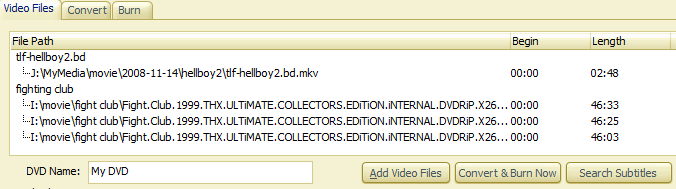 È possibile fare clic destro sul secondo "fight club" file, e selezionare "Crea / Modifica Titolo", si creerà un titolo qui, così quella "Fight Club", il titolo è diviso in due, uno ha un filmato, e la altra ha due file di film. È inoltre possibile utilizzare questa voce di menu per la modifica del titolo. - Move Up / Down: quando si seleziona un unico filmato, è possibile utilizzare questa funzione per riordinare il file, ma non è possibile muovere il titolo su e giù.
- Modificare il tempo: è possibile utilizzare questa funzione per la conversione solo clip di film, impostando l'ora di inizio, lunghezza o il tempo di conclusione, si può semplicemente convertire una parte del filmato.
- Carica sottotitoli: dopo aver selezionato file del filmato, utilizzare questa funzione per collegare il file dei sottotitoli a questo file. per i dettagli, fare riferimento asottotitolo manuale.
- Sottotitoli di carico auto: auto a trovare i sottotitoli, il sottotitolo deve essere nella stessa directory il file del film e il sottotitolo deve avere lo stesso nome del file del film.
- Sottotitoli ricerca: dialogo aiuto per la ricerca dei sottotitoli.
- Regione Lingua sottotitoli: questa regione è quello di scegliere la lingua desiderata, se i file dei sottotitoli supportare più lingue.
- Informazioni regione Movie: qui mostra le informazioni dettagliate del file del filmato selezionato.
Preview regione Movie: inclusa una finestra di anteprima, play stop pulsanti di controllo, una barra di ricerca. - Gioca Button: riprodurre il filmato selezionato.
- Stop: fermare la riproduzione del filmato.
- Pause Button: mettere in pausa la riproduzione del filmato.
- Set Start Time: per la conversione di clip filmato, impostare la posizione di inizio conversione.
- Set End Time: per la conversione di clip filmato, impostare la posizione finale di conversione.
- Pulsante FullScreen: durante l'anteprima, passare alla modalità a schermo intero.
- Cerco bar: per cercare il film in anteprima.
Dalla versione 5.0, se AVI DVD Burner non riesce a trovare codec lavorando per decodificare il film, vi verrà chiesto di scaricare il K-Lite Codec Pack. K-Lite Codec Pack è la migliore Codec Pack abbiamo mai usato, quindi lo consigliamo ai nostri clienti, gestisce quasi tutti i tipi di video e audio si può vedere, si tratta di un one-for-all pacchetto di codec. E dopo averlo installato, significa anche che è possibile utilizzare AVI masterizzatore DVD per convertire quasi tutti i tipi di film si possono trovare su DVD.
|